三星手机截屏怎么操作
手机作为市场上备受欢迎的智能手机品牌,其截屏功能丰富多样,为用户提供了便捷的操作体验,下面将详细介绍三星手机的多种截屏方法:
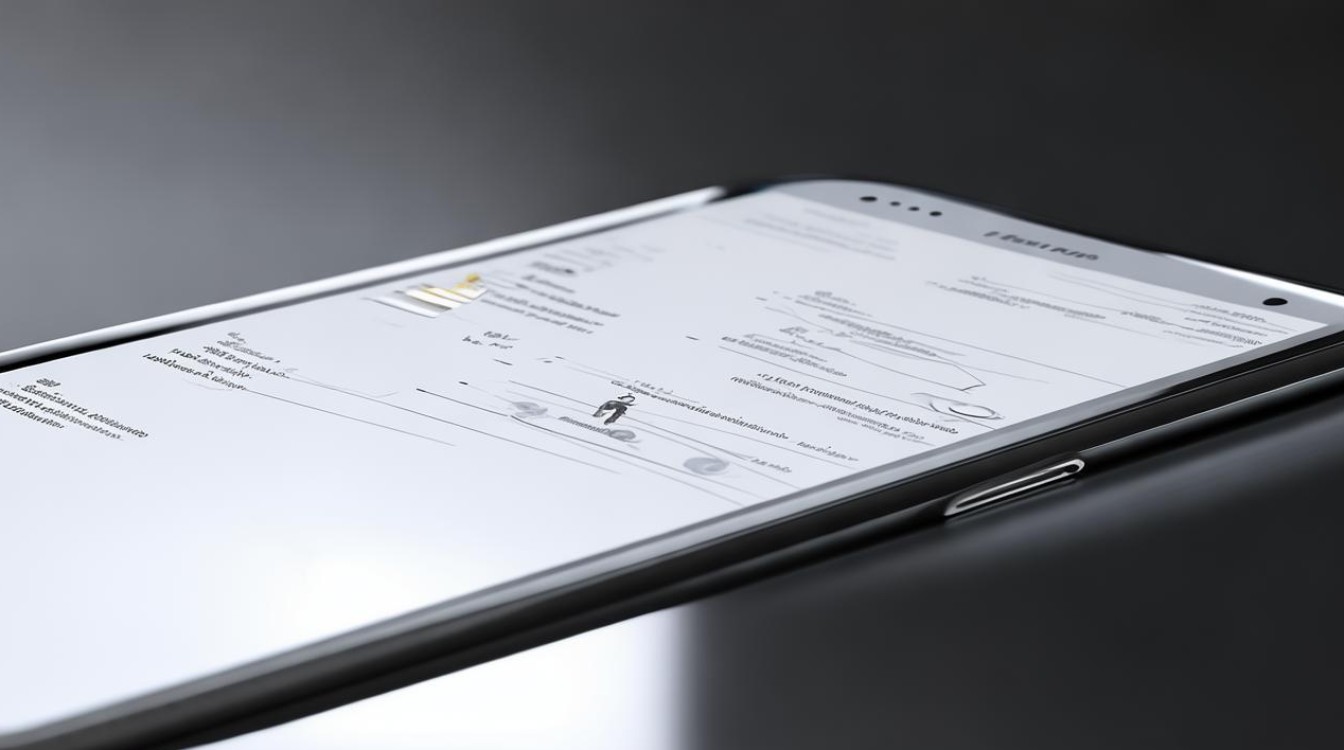
基础按键组合截屏
- 电源键 + 音量下键:这是三星手机最常用的截屏方法之一,适用于大多数三星机型,同时按住电源键和音量下键约1 2秒,屏幕会闪烁一下并听到快门声,表示截屏成功,截图会自动保存到手机相册中,方便查找和使用。
手势操作截屏
-
手掌滑动截屏:部分三星手机支持通过手掌滑动来截屏,首先需要在设置中开启该功能,进入“设置”>“高级功能”>“手掌滑动截屏”,确保此功能已开启,在需要截屏的界面上,用手掌侧面从屏幕一侧(通常是右侧)快速滑动到另一侧,屏幕会闪烁或发出快门声,表示截屏完成。
-
滑动截屏:打开设置 → 操作与手势 → 截屏 → 开启“滑动截屏”。 在屏幕上从上到下轻轻一滑,就可以完成截屏。
S Pen(仅适用于配备S Pen的三星手机)
-
智能截屏:如果您的三星手机配备了S Pen,可以使用智能截屏功能,将S Pen的笔尖悬停在屏幕上方,此时屏幕上会出现一个蓝色的小圈,点击该小圈,会弹出智能截屏的菜单,在菜单中,可以选择“截取屏幕”进行普通截屏,也可以选择“撰写或截图”来进行更个性化的截屏操作,如对截图进行编辑、添加注释等。

-
截取长图:使用S Pen进行长截图也很方便,先通过上述智能截屏的方式截取当前屏幕,然后在截图下方会出现一个“滚动截屏”的图标(通常是一个带有箭头的长方形图标),点击该图标后,屏幕会自动向下滚动,您可以继续滚动屏幕以选取需要截取的长内容,再次点击“完成”按钮,即可完成长截图。
通知栏快捷方式截屏
- 添加截屏快捷按钮:下拉通知栏,点击右上角的“三横”图标(或类似设置图标),进入通知栏设置,在通知栏设置中找到“截屏”选项,将其拖动到通知栏的快捷区域中,使其显示为一个快捷按钮,以后在需要截屏时,只需下拉通知栏,点击“截屏”快捷按钮即可快速截屏。
语音助手截屏
- 使用Bixby语音助手:唤醒三星手机的Bixby语音助手(通常可以长按侧边按钮或说出“Bixby”来唤醒),然后对语音助手说“截屏”或“帮我截屏”,手机就会自动执行截屏操作。
以下是不同三星手机型号可能适用的截屏方法归纳表格:
| 手机型号 | 按键组合截屏 | 手势截屏 | S Pen截屏(如有) | 通知栏快捷方式 | 语音助手截屏 |
|---|---|---|---|---|---|
| 三星Galaxy S系列(如S23、S22等) | 电源键 + 音量下键 | 部分支持手掌滑动截屏(需设置) | 支持智能截屏、滚动截屏等功能 | 可添加截屏快捷按钮 | 支持Bixby语音助手截屏 |
| 三星Galaxy Note系列(如Note 20等) | 电源键 + 音量下键 | 部分支持手掌滑动截屏(需设置) | 支持S Pen智能截屏、滚动截屏等功能 | 可添加截屏快捷按钮 | 支持Bixby语音助手截屏 |
| 三星A系列(如A52、A32等) | 电源键 + 音量下键 | 部分支持手掌滑动截屏(需设置) | 无S Pen相关截屏功能 | 可添加截屏快捷按钮 | 支持Bixby语音助手截屏 |
三星手机提供了多种便捷的截屏方式,用户可以根据自己的手机型号和个人使用习惯选择合适的截屏方法。

版权声明:本文由环云手机汇 - 聚焦全球新机与行业动态!发布,如需转载请注明出处。












 冀ICP备2021017634号-5
冀ICP备2021017634号-5
 冀公网安备13062802000102号
冀公网安备13062802000102号